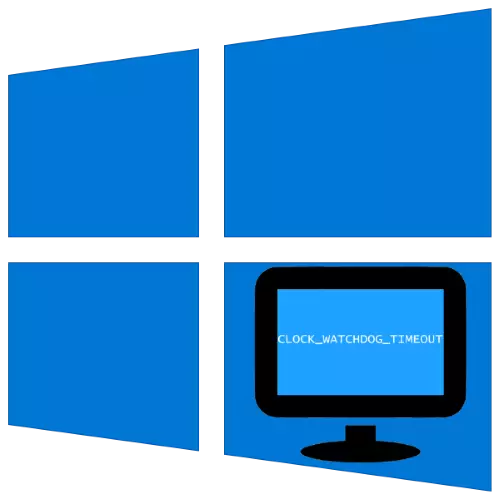
Los usuarios de computadoras que ejecutan Windows 10 pueden encontrar el siguiente problema: aparece "Pantalla de muerte azul" con el código de error Rock_WatchDog_TimeOut. Averigüemos qué es causado y cómo deshacerse de él.
Método 1: configuración de restablecimiento de BIOS
En la abrumadora mayoría de los casos, el error se produce debido a los parámetros incorrectos del microprograma de la placa, en particular, el voltaje y la frecuencia del procesador. La mejor manera de salir de la situación se restablecerá la configuración del BIOS a la fábrica.
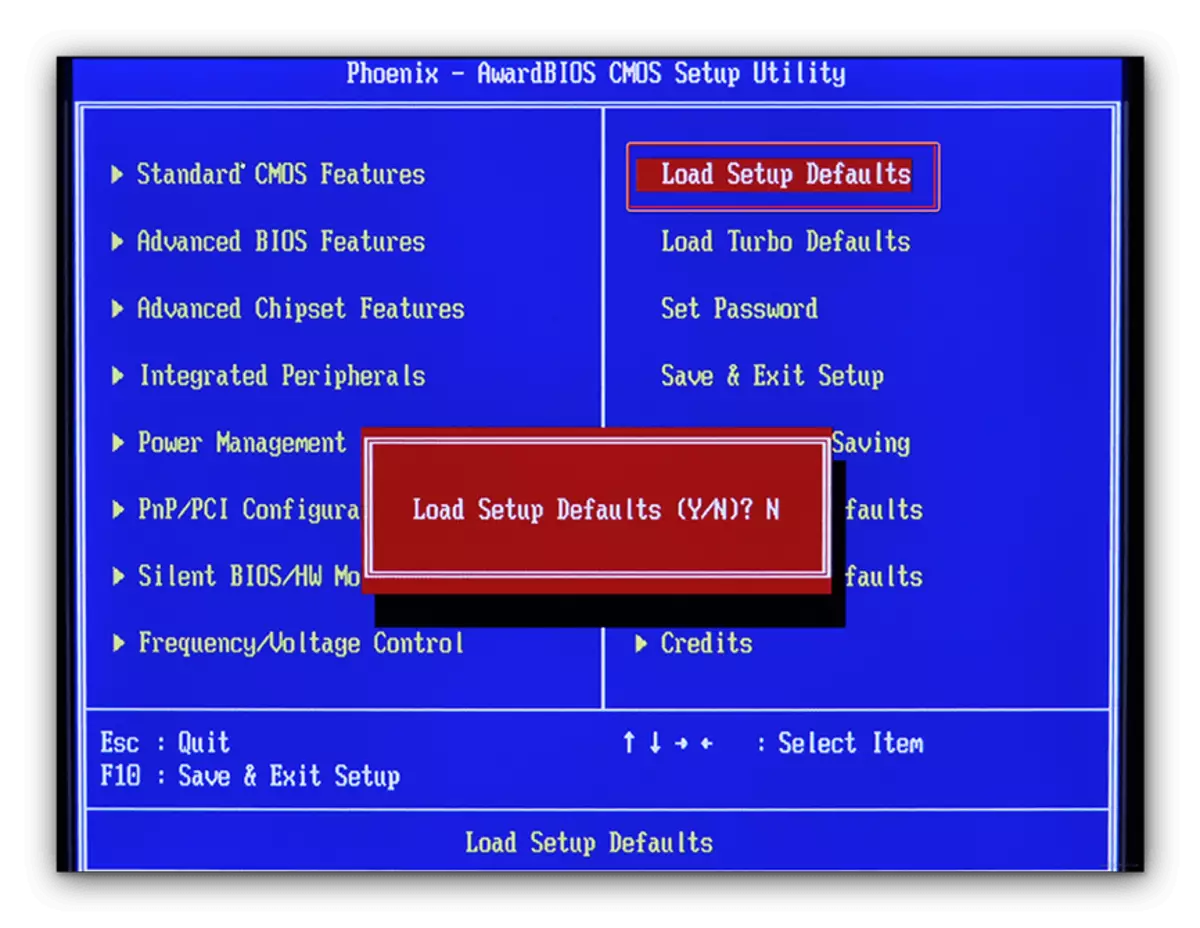
LECCIÓN: Restablecimiento de la configuración del BIOS
Método 2: Actualización de BIOS
En algunos casos, la facción fallida aparece debido a la versión desactualizada de la placa base, y generalmente se conoce rápidamente sobre este problema. Puede consultar esto en una consulta en cualquier motor de búsqueda del modelo * Modelo de la placa * * Modelo del procesador * Relk_WatchDog_TimeOut. Los fabricantes de las multipleñas liberan rápidamente las actualizaciones de BIOS, por lo que la solución en dicha situación será la instalación de la última versión de firmware.
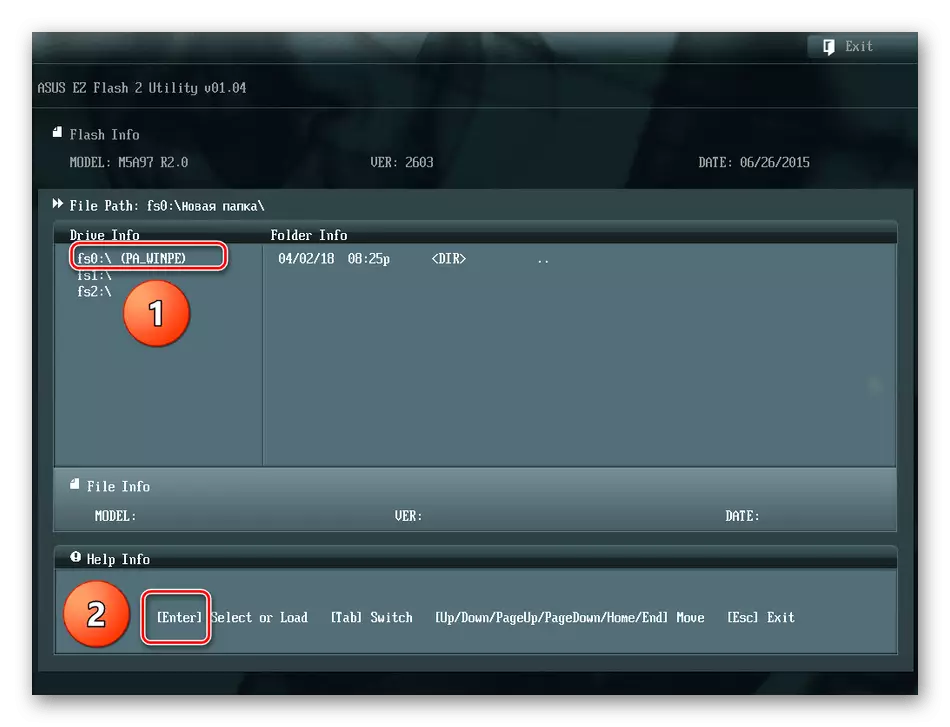
LECCIÓN: Actualización de BIOS
Método 3: Solución de problemas de periféricos de la computadora
Otra razón para la aparición de un BSOD con este error son las fallas en el funcionamiento de los dispositivos periféricos, tanto internos como externos. El algoritmo para identificar y eliminar es el siguiente:
- En primer lugar, asegúrese de que los últimos controladores estén instalados para todos los componentes (chipset, tarjetas de video, una tarjeta de red, equipo de audio).
Leer más: Instalación de controladores en el ejemplo de la placa base
- Abra el Administrador de dispositivos con cualquier método preferido y verifique si no hay iconos de error al lado del dispositivo de la lista.
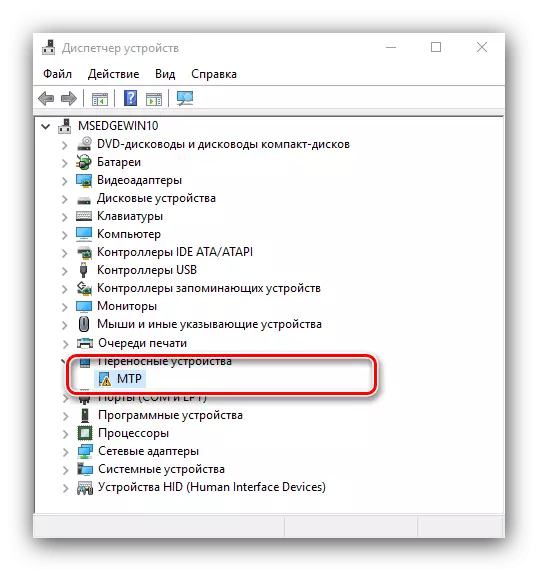
Los dispositivos problemáticos deben desactivarse: para comenzar con programación (a través del menú contextual) o físicamente, después de lo cual debe observar si aparecerá el error. Si desapareció, verifique la compatibilidad del dispositivo y otros componentes de la computadora.
- Si usted es el propietario de una computadora portátil con dos tarjetas de video (integrada y discreta), la razón puede consistir en el conflicto de estas GPU. Para resolverlo, vale la pena desconectar la solución incorporada.
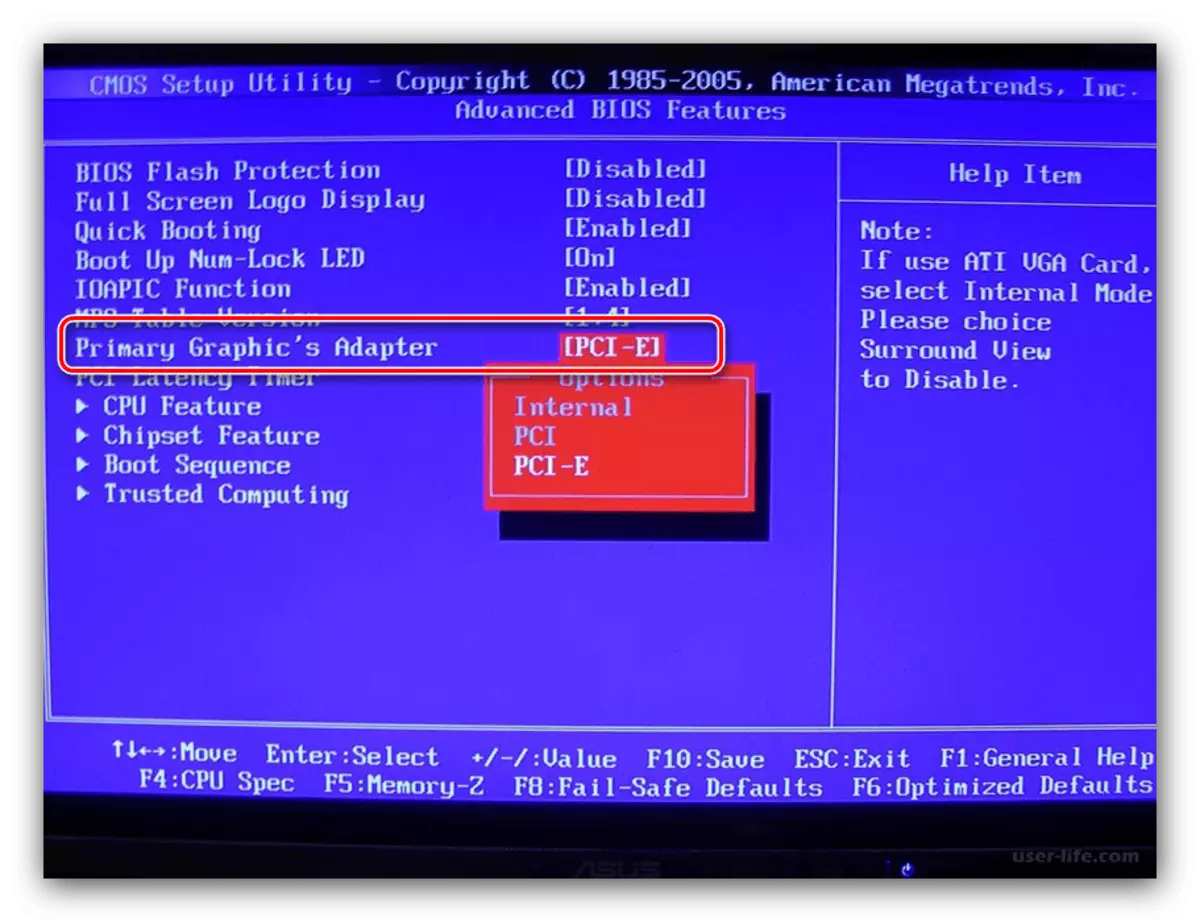
LECCIÓN: Desactive una tarjeta de video integrada en Windows 10
- También es importante distribuir la eficiencia de la RAM y el disco duro.
LECCIÓN: RAM y HDD Performance Check In Windows 10
- A menudo, la razón es la falla de hardware de los componentes: placa base, procesador, enfriamiento, fuente de alimentación. Compruebe ellos, así como limpie la computadora del polvo.

Leer más: Cómo limpiar su computadora
Método 4: Eliminación de conflictos en
La causa del problema puede programarse exclusivamente cuando hay un conflicto entre uno u otro software en el sistema operativo.
- La primera categoría de aplicaciones capaz de llamar a los antivirus fallidos. El software de protección funciona con un sistema de bajo nivel agregando sus propios servicios. Intente apagar o eliminar el software de protección.
Leer más: Deshabilitar y eliminar el antivirus.
- También vale la pena prestar atención a los medios para crear y administrar máquinas virtuales, a saber, VMware y VirtualBox, ya que también pueden ser una fuente de problema. Si la solución Hyper-V se usa en la computadora, la solución Hyper-V se usa, en fines de diagnóstico que vale la pena intentar deshabilitarlo.
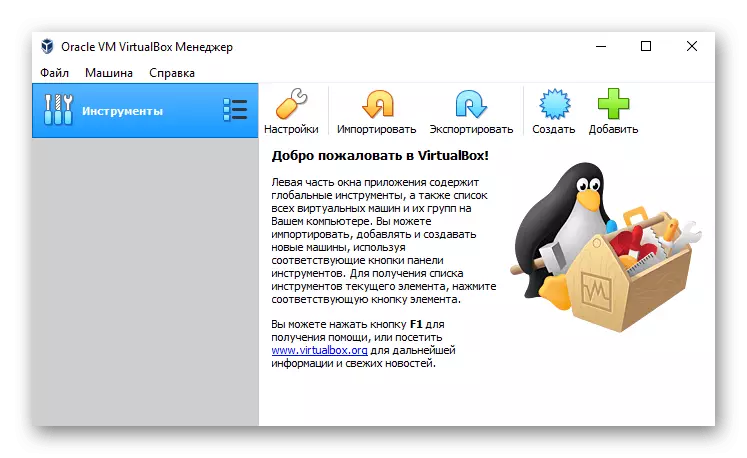
Método 5: Restauración del sistema
En algunos casos, la fuente de la falla es una violación en el trabajo del sistema operativo en su conjunto o algunos de sus componentes. Si los métodos anteriores no ayudan, intente verificar la integridad de los componentes del sistema y realizar su recuperación si es necesario.
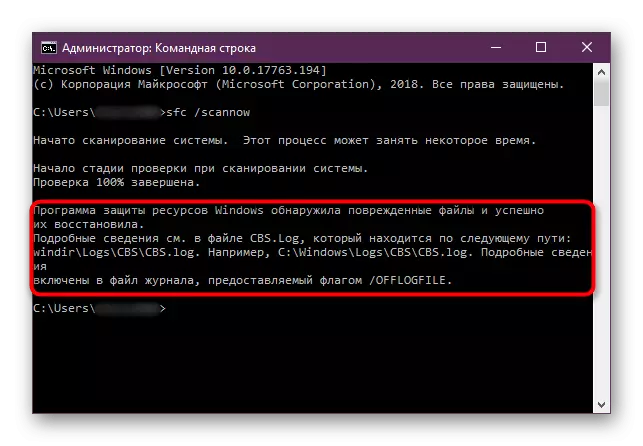
LECCIÓN: Verificación y restauración de los archivos del sistema Windows 10
Por lo tanto, consideramos las razones por las cuales aparece la "pantalla azul" con el código Relk_WatchDog_TimeOut, y los métodos que pueden eliminarse con este problema.
